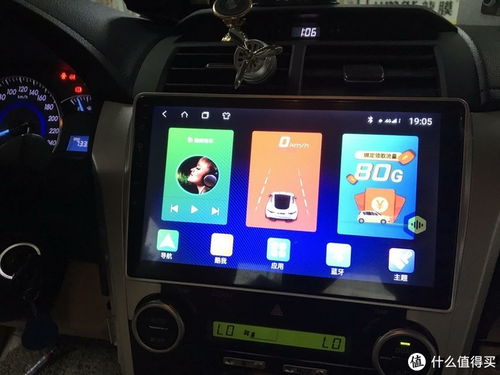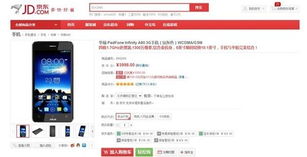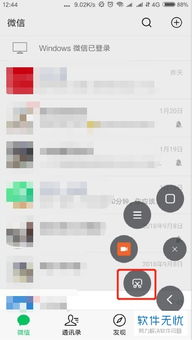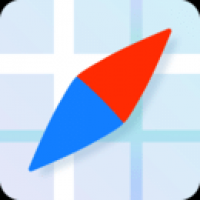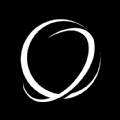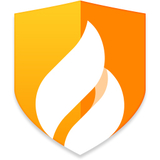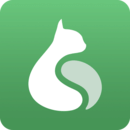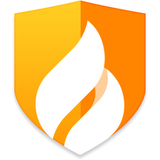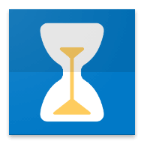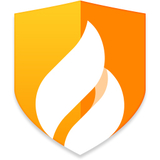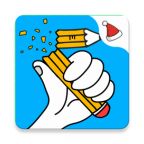安卓系统怎么传输文件,轻松实现跨设备文件共享
时间:2025-02-21 来源:网络 人气:
你有没有想过,你的安卓手机里藏着那么多宝贝,却只能孤零零地躺在那里?别急,今天就来教你几招,让你的安卓系统里的文件飞得又快又稳,就像超人一样!
一、蓝牙:老朋友的新玩法
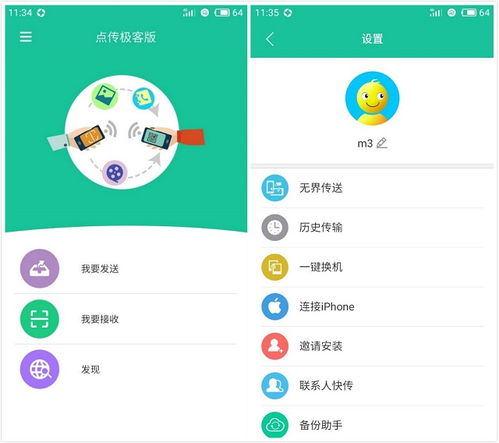
还记得那个陪伴你多年的蓝牙吗?现在它可是传输文件的小能手呢!
1. 开启蓝牙:在手机的设置里找到蓝牙,打开它,让它变成一个“可被发现的信号源”。
2. 寻找伙伴:在另一台设备上打开蓝牙,搜索附近的设备,找到你的安卓手机,点击连接。
3. 传输文件:选择你想要发送的文件,点击发送,然后选择接收方,文件就飞过去了!
二、Wi-Fi直连:点对点的魔法

Wi-Fi直连,听起来是不是很高级?其实操作起来超级简单!
1. 开启Wi-Fi直连:在手机的设置里找到Wi-Fi,然后找到Wi-Fi直连,打开它。
2. 建立连接:在另一台设备上,打开Wi-Fi,搜索附近的设备,找到你的安卓手机,点击连接。
3. 传输文件:连接成功后,你就可以在手机上选择文件,发送给另一台设备了。
三、云存储:云端上的快递员

云存储,就像一个巨大的仓库,你的文件可以随时存取。
1. 选择云服务:市面上有很多云存储服务,比如Google Drive、百度云盘、腾讯微云等,你可以根据自己的需求选择一个。
2. 上传文件:在手机上安装云存储应用的客户端,登录你的账号,选择文件上传到云端。
3. 分享文件:在云端找到你上传的文件,点击分享,就可以把链接发送给其他人了。
四、USB数据线:最直接的连接
如果你不想通过无线方式传输文件,USB数据线也是一个不错的选择。
1. 连接设备:用USB数据线将手机和电脑连接起来。
2. 开启USB调试:在手机的设置里找到开发者选项,打开USB调试。
3. 传输文件:在电脑上打开文件管理器,找到连接的设备,就可以看到手机里的文件了,你可以直接复制、粘贴或拖拽文件。
五、AirDroid:无线传输的利器
AirDroid,一个神奇的软件,让你的手机和电脑无缝连接。
1. 下载安装:在手机应用商店搜索AirDroid,下载并安装。
2. 注册登录:打开AirDroid,注册并登录你的账号。
3. 传输文件:在电脑上打开AirDroid网页版,登录你的账号,就可以看到手机里的文件了,你可以直接上传、下载或拖拽文件。
小贴士:
1. 注意安全:在传输文件时,要注意保护你的隐私,不要随意分享敏感信息。
2. 选择合适的传输方式:根据你的需求选择合适的传输方式,比如传输大文件时,建议使用USB数据线或云存储。
3. 保持设备更新:定期更新你的手机和电脑系统,以确保安全性和稳定性。
现在,你有没有觉得传输文件变得简单多了?快来试试这些方法,让你的文件飞起来吧!
相关推荐
教程资讯
系统教程排行